Limitowana oferta
Szablon limitowanej oferty przydaje się, gdy chcesz zachęcać istniejące kontakty, by jako pierwsze skorzystały z Twojej nowej oferty. Możesz je wynagrodzić za szybką reakcję, dzięki czemu wygenerujesz sprzedaż jeszcze przed startem oferty docelowej. Ten szablon pozwoli Ci:
- wybrać ofertę specjalną,
- zdecydować, ile osób powinno ją otrzymać,
- automatycznie wysłać ofertę wszystkim, którzy się na nią kwalifikują,
- automatycznie wysłać konkretną wiadomość do osób, które były zainteresowane, ale się nie zakwalifikowały na ofertę,
- przypisać oddzielne tagi osobom, które wzięły udział w ofercie i się zakwalifikowały oraz osobom, które wzięły udział w ofercie, ale się nie zakwalifikowały dalej (dzięki temu możesz zdecydować, jakie oferty i treści w przyszłości zaprezentować tym kontaktom).
Podsumowanie szablonu
Kategoria: Sprzedaż
Liczba elementów w szablonie: 7
Minimalna liczba elementów do skonfigurowania: 5
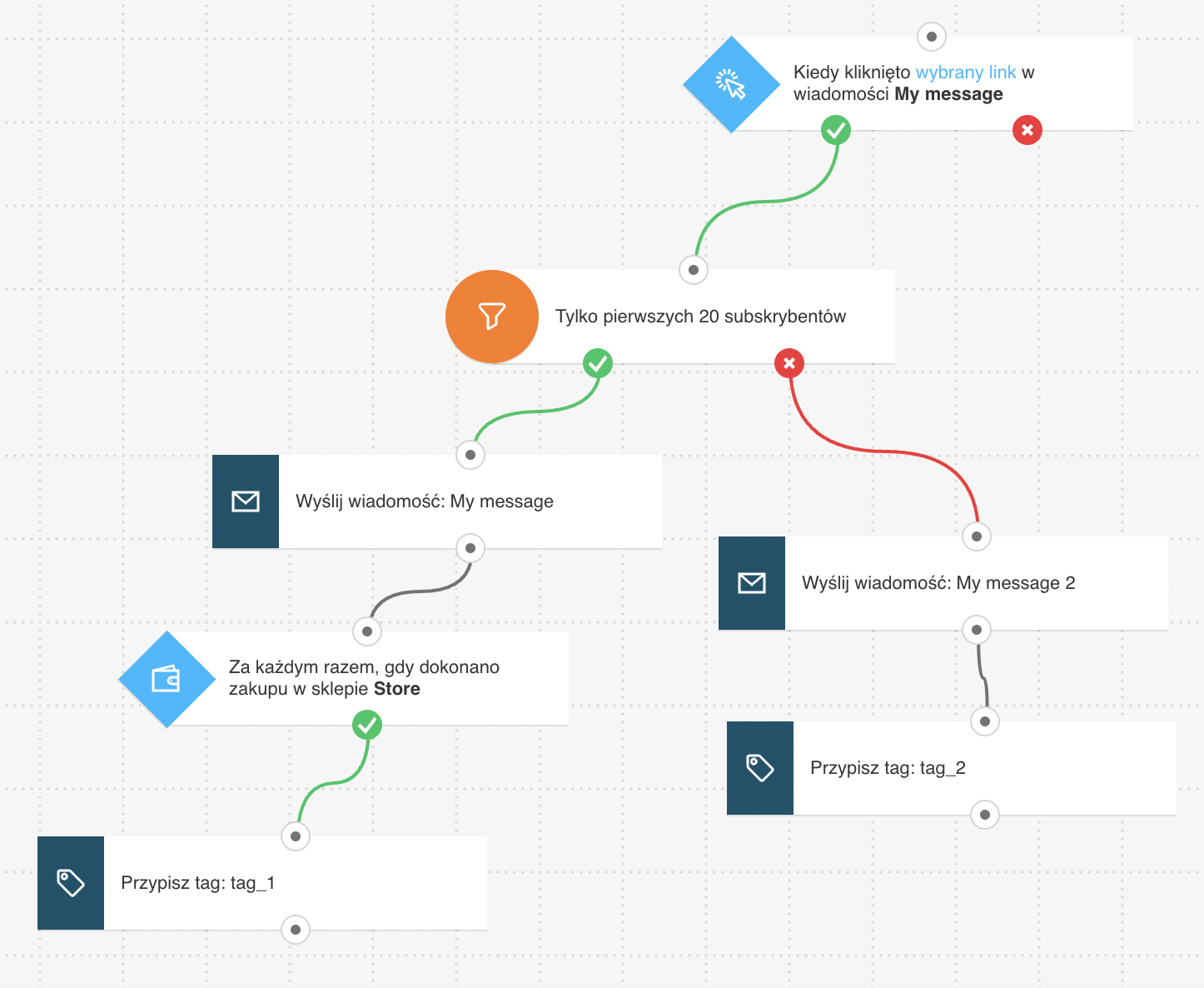
Co jest potrzebne do skonfigurowania wszystkich elementów i opublikowania szablonu w formie cyklu automation:
- zaplanowana wiadomość, która uruchomi cykl, gdy ktoś kliknie w link do oferty.
- 2 wiadomości automation lub inne wiadomości, których można użyć jako wiadomości automation. Te wiadomości wyślesz osobom, które wezmą udział w promocji.
- tagi (opcjonalnie). Możesz stworzyć tagi w trakcie budowania cyklu, ale warto mieć pomysł na taga, którego przypiszesz kontaktom, które ukończą cykl. Dzięki temu odróżnisz te osoby od pozostałych kontaktów.
Konfiguracja szablonu
Jeśli jakiś element jest wyszarzony, oznacza to, że musisz ustawić jego szczegóły. Kliknij element, aby otworzyć jego zakładkę szczegółów. Element Zasięg ma już przypisaną rekomendowaną wartość.
1. Zmień ustawienia warunku Link kliknięty. Jest domyślnie ustawiony tak, by szukać dowolnego linku w dowolnym newsletterze. Możesz to doprecyzować, aby sprawdzać konkretną wiadomość i link, który chcesz śledzić. Możesz na przykład wybrać wiadomość, która powiadomi odbiorców o limitowanej ofercie z linkiem do tej oferty.
2. Opcjonalnie: możesz zmienić w filtrze Liczba subskrybentów liczbę osób, które mogą wziąć udział w promocji limitowanej oferty.
Targetowanie osób, które skorzystały z limitowanej oferty
1. Użyj rozwijalnych menu w elemencie Wyślij wiadomość, aby wybrać wiadomość, której chcesz użyć. Może to być wiadomość z gratulacjami i kodem zniżkowym do Twojego sklepu.
2. Skonfiguruj element zrealizowanego zakupu, aby wyśledzić, czy Twoje kontakty wykorzystały kod zniżkowy i dokonały zakupu.
Kliknij ten element. Dzięki temu otworzysz okienko kopiowania kodu JavaScript. Następny krok zależy od używanego przez Ciebie sposobu integracji:
- jeśli korzystasz z kodu JavaScript, kliknij przycisk Skopiuj kod, aby skopiować podany kod do schowka, a następnie zamknij okienko (w tym momencie warto go zapisać w jakimś tymczasowym dokumencie tekstowym na wypadek kopiowania czegokolwiek innego do schowka). Wprowadź w zakładce Szczegóły adres URL strony z podziękowaniem za zakup. Uwaga: gdy już skończysz konfigurować ten szablon, musisz wkleić skopiowany kod do systemu zarządzania Twoją stroną lub umieścić go bezpośrednio w kodzie źródłowym strony.
Szczegółowe instrukcje instalacji kodu śledzącego znajdziesz w artykule W jaki sposób dodać na moją stronę internetową kod śledzący JavaScript? - jeśli korzystasz z API, zamknij okienko i wybierz API jako sposób integracji. Następnie użyj rozwijalnych menu, aby określić zakup, który chcesz śledzić.
3. Przejdź do akcji zmień tag i wybierz tag, które chcesz przypisać swoim klientom. Możesz go nazwać limitowana_oferta_tak.
Targetowanie kontaktów, które przegapiły promocję
1. Użyj rozwijalnych menu w elemencie Wyślij wiadomość, aby wybrać wiadomość, której chcesz użyć. Może ona zawierać jakiś komunikat i niższy rabat.
2. Przejdź do akcji zmień tag i wybierz tag, które chcesz przypisać swoim klientom, którzy nie wzięli udziału w akcji. Możesz dać mu nazwę limitowana_oferta_nie.
Zakończenie
Kliknij w prawym górnym rogu ekranu przycisk Publikuj, gdy skończysz już ustawiać cały szablon lub wybierz opcję Zapisz i wyjdź, jeśli chcesz później dokończyć konfigurację tego szablonu (taki cykl będzie miał status „robocze” na stronie Zarządzaj cyklami).
Powiązane linki
- Jak działa warunek „Link kliknięty”?
- Jak działa filtr „Liczba subskrybentów”?
- Jak działa wiadomość automation?
- Jak ustawić szczegóły warunku „Zrealizowany zakup”?
- W jaki sposób dodać na moją stronę internetową kod śledzący JavaScript?
- W jaki sposób użyć akcji tagowania w cyklu automation?
- W jaki sposób korzystać z tagowania?




